シックプロビジョニング(thick provisioning)で構築された仮想マシンをシンプロビジョニング(thin provisioning)に変換する方法を紹介します。
 ふぅたこ
ふぅたこSSHの接続の仕方から説明していますので初心者の方も安心です。
シックプロビジョニングは、仮想ディスクを事前に確保するため、ディスクスペースを多く消費します。
一方、シンプロビジョニングは必要になるまでディスクスペースを確保しないため、効率的にディスクスペースを使用できます。
仮想マシンのディスク容量が不足している場合、シックプロビジョニングからシンプロビジョニングに変換することでディスクスペースを解放できます。
シックとシンプロビジョニングの簡単な違い
シック (Thick)プロビジョニング・・・指定した容量の領域サイズを確保するから容量効率が悪い。
シン (Thin)プロビジョニング・・・必要最低限の領域のみ確保するから容量効率が良い。
目次
実行環境
VMware ESXi 6.7.0 Releasebuild-20497097
※ESXi 7.0でも同様
手順概要
- ESXiにSSH接続を行い、プロビジョニングをシンからシックに変換したクローンを作成する。
- 仮想マシンの仮想ハードディスクを削除して、クローンしたものに変える。
ステップ1 ESXiにSSH接続して変換したクローンを作成する
ESXiにSSH接続を行えるようにする
ESXiのWEB管理画面に接続します。
- ESXiのWEB管理画面の左側「管理」を開く
- 「サービス」タブを開く
- 名前”TSM-SSH”を見つける
- 「起動」する
- ポリシーから「ホストと連動して起動および停止します」にする
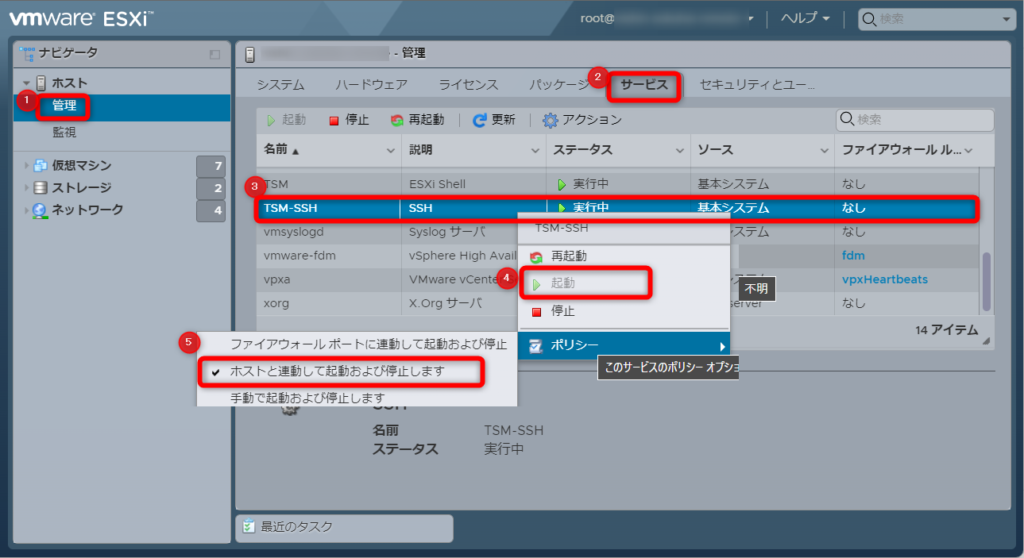
SSH接続をして、変換するvmdkファイルを見つける
- RLoginなどのSSHで接続できるクライアントを使ってESXiサーバーにSSH接続します。
あわせて読みたい
- カレントディレクトリを今回変更したい仮想マシンのフォルダに移動します。
cd /vmfs/volumes/<データストア名>/<仮想マシン名>- シックからシンに変換するVMDKファイルを探すコマンドの実行
ls -l実行結果
[root@esxiserv:/vmfs/volumes/datastore1/CentOS7-1] ls -l
total 19472
-rw-r--r-- 1 root root 92 Mar 14 08:45 CentOS7-1-280fe129.hlog
-rw-r--r-- 1 root root 13 Nov 25 07:40 CentOS7-1-aux.xml
-rw------- 1 root root 32584 Mar 15 02:12 CentOS7-1-ctk.vmdk
-rw------- 1 root root 8684 Mar 9 06:32 CentOS7-1.nvram
-rw------- 1 root root 731 Mar 14 18:00 CentOS7-1.vmdk
-rw-r--r-- 1 root root 46 Mar 14 13:05 CentOS7-1.vmsd
-rwx------ 1 root root 3423 Mar 15 02:12 CentOS7-1.vmx
-rw------- 1 root root 3178 Jul 20 2022 CentOS7-1.vmxf
-rw------- 1 root root 4442184 Mar 15 02:12 CentOS7-1_1-ctk.vmdk
-rw------- 1 root root 739 Mar 14 13:06 CentOS7-1_1.vmdk
-rw------- 1 root root 242830 Nov 28 07:19 vmware-87.log
-rw------- 1 root root 3264596 Jan 30 05:51 vmware-88.log
-rw------- 1 root root 2140772 Mar 9 05:24 vmware-89.log
-rw------- 1 root root 242757 Mar 9 06:08 vmware-90.log
-rw------- 1 root root 482733 Mar 14 05:28 vmware-91.log
-rw------- 1 root root 241405 Mar 14 08:45 vmware-92.log
-rw------- 1 root root 284701 Mar 15 02:12 vmware.log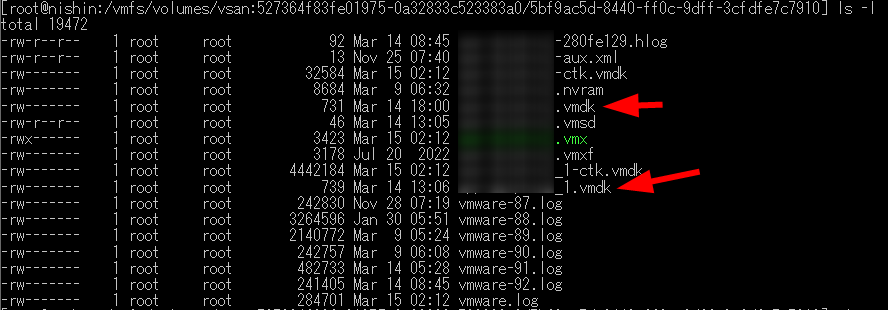
プロビジョニングをシンからシックに変換したクローンを作成
シックからシンに変換するコマンドを実行します。
vmkfstools -i <変換前(シック)のVMDKファイル名> -d thin <変換後(シン)のVMDKファイル名>例の仮想マシン名を当てはめるとこんな感じです。
vmkfstools -i CentOS7-1.vmdk -d thin CentOS7-1-thin.vmdk実行結果
[root@esxiserv:/vmfs/volumes/datastore1/CentOS7-1] vmkfstools -i CentOS7-1.vmdk -d thin CentOS7-1-thin.vmdk
Destination disk format: VMFS thin-provisioned
Cloning disk 'CentOS7-1.vmdk'...
Clone: 100% done.
ステップ2 仮想マシンのハードディスクを変換した物に変える
既存のシックプロビジョニングのハードディスクを削除する
- ESXiのWEB管理画面の左側「仮想マシン」を開く
- 対象の仮想マシンを開く
- 編集ボタンをクリック

- 交換するハードディスクの右側にあるxを押して「データストアからファイルを削除します」にチェックをいれる。
- 「保存」をする
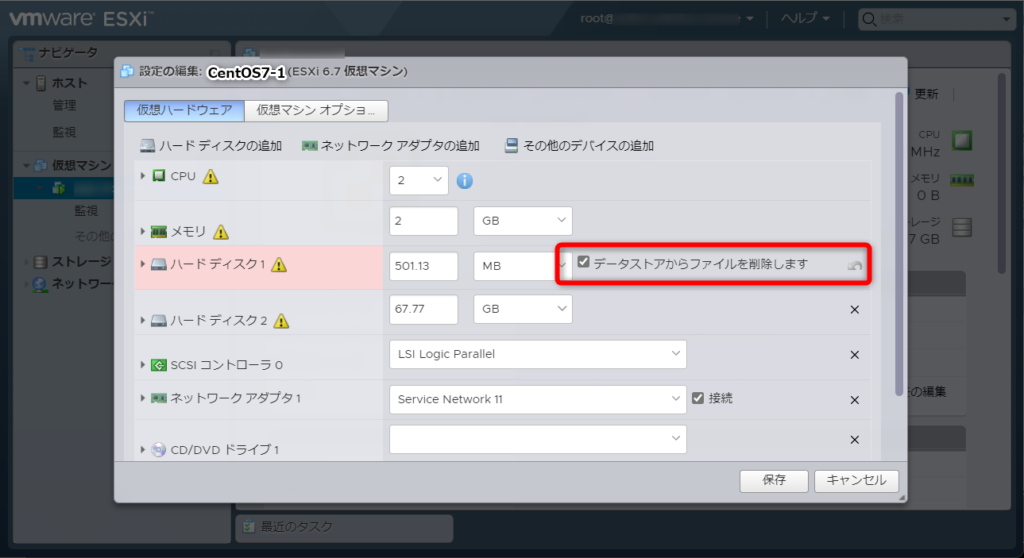
変換したシンプロビジョニングのハードディスクを追加する
- ハードディスクの追加から「既存のハードディスク」を選ぶ
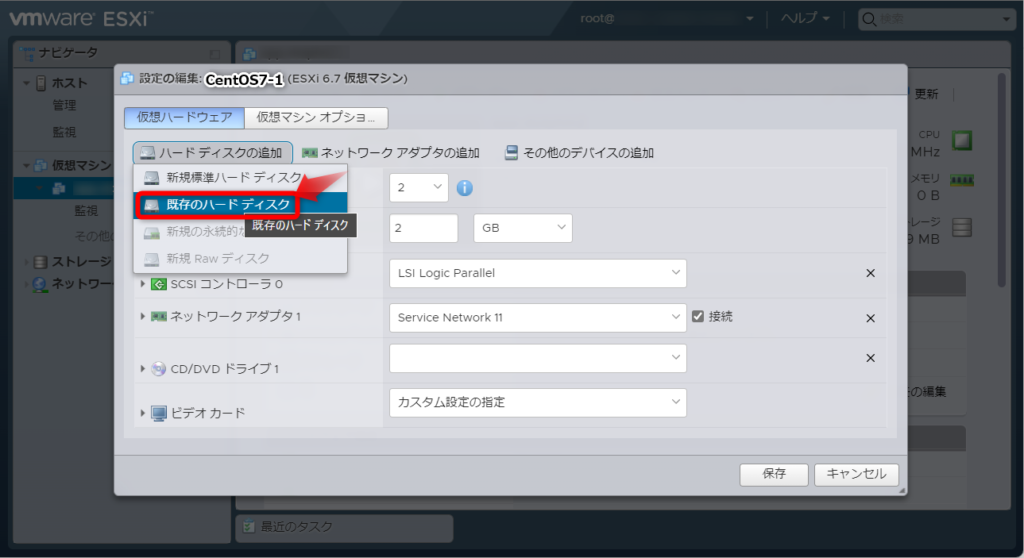
- データストアブラウザが開くので、データストア名を選択
- 仮想マシン名のディレクトリを選択
- 変換後(シン)のVMDKファイル名を選択
- 「選択」ボタンをクリック
- 「保存」をする
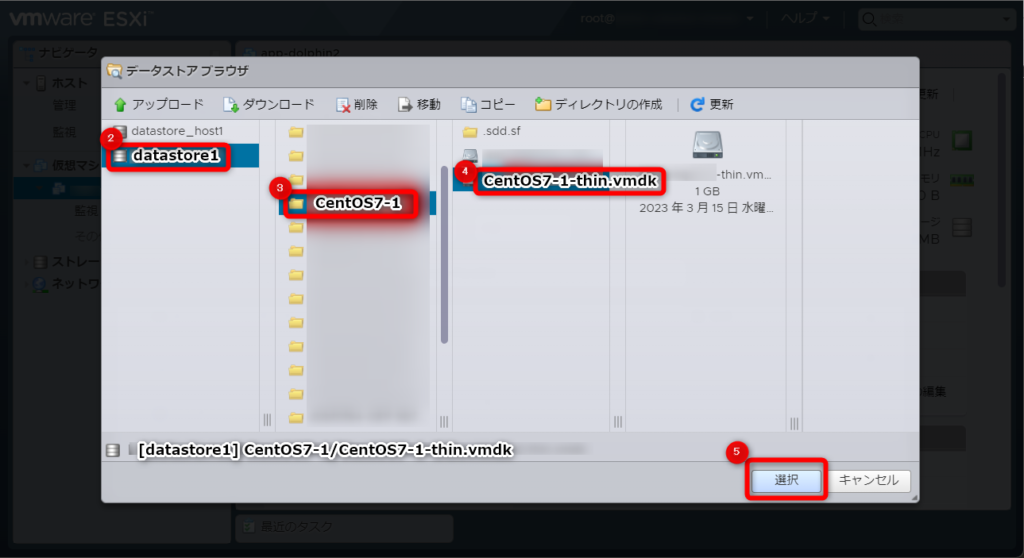
- 再度、編集ボタンを押し、ハードディスクを確認するとシンプロビジョニングに変更されているのが確認できます。
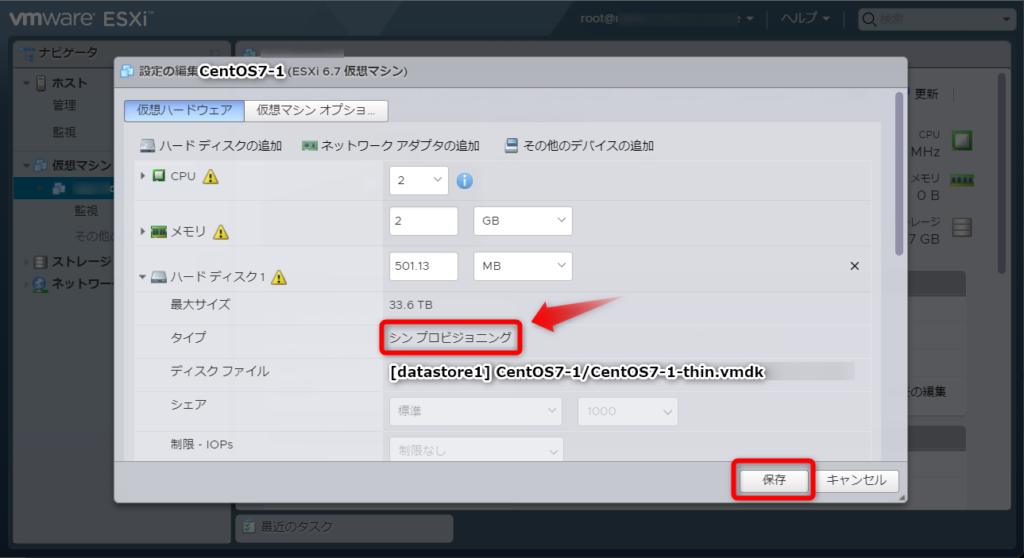
参考にしたページ
■VMware CUSTOMER CONNECT vmkfstools を使用した仮想マシン ディスクのクローン作成および変換 (1028042)
https://kb.vmware.com/s/article/1028042


コメント